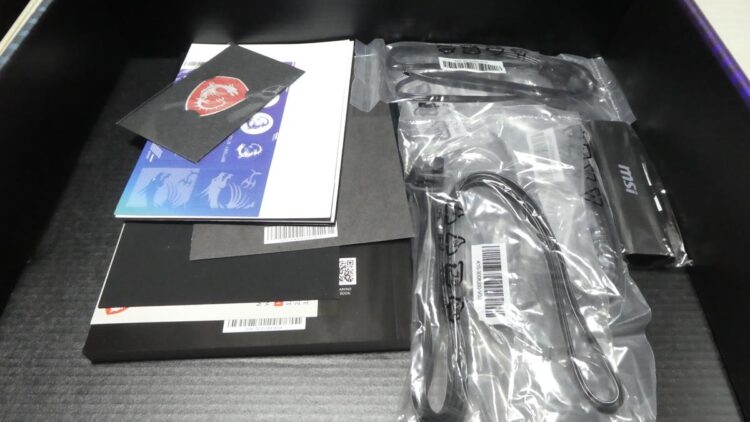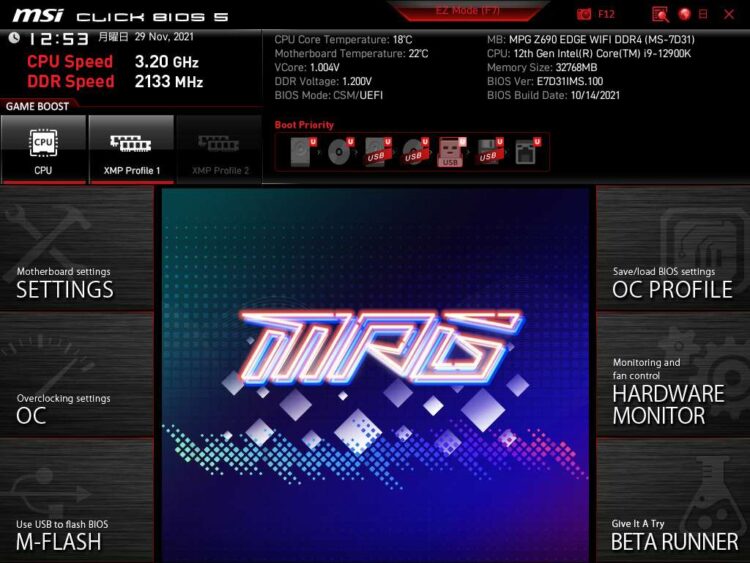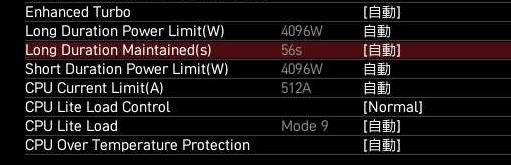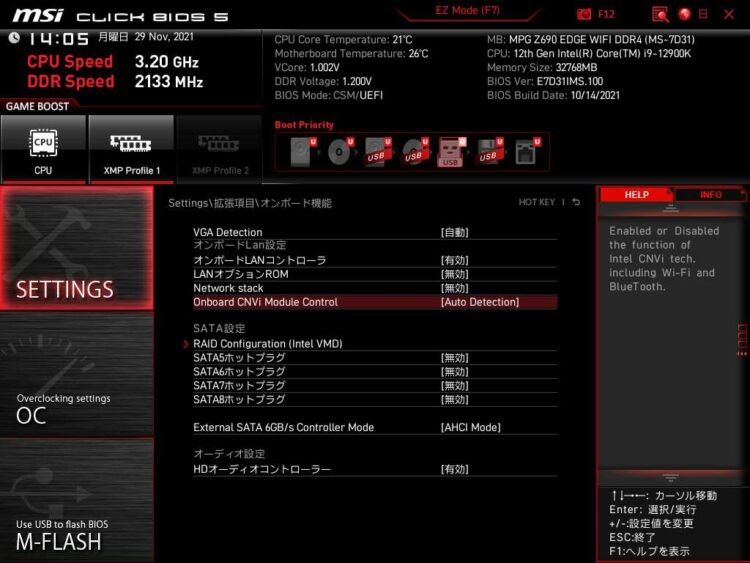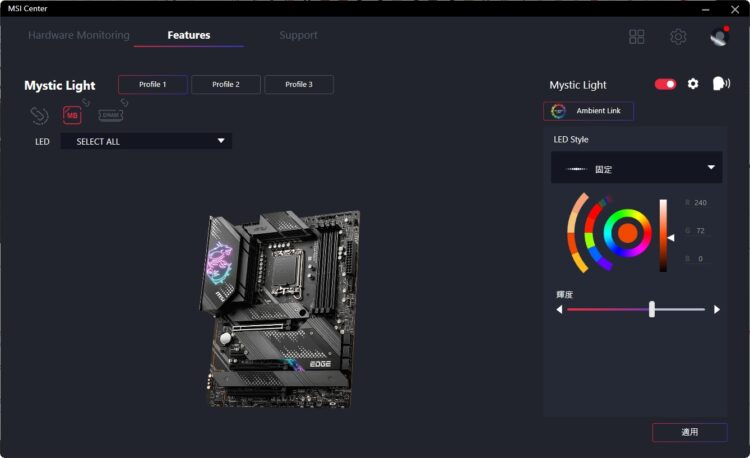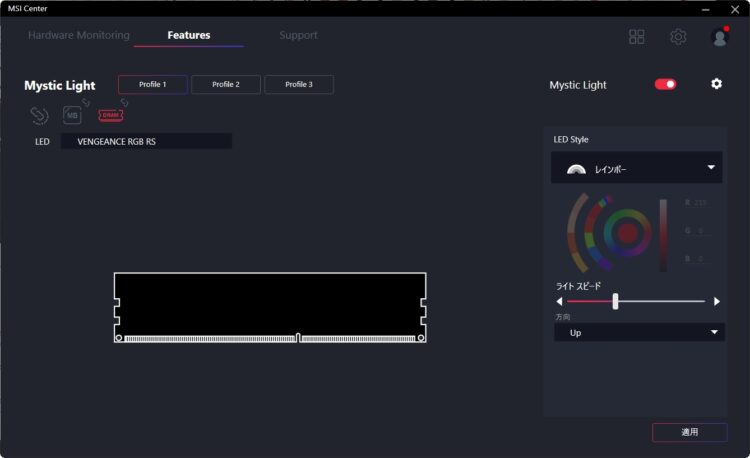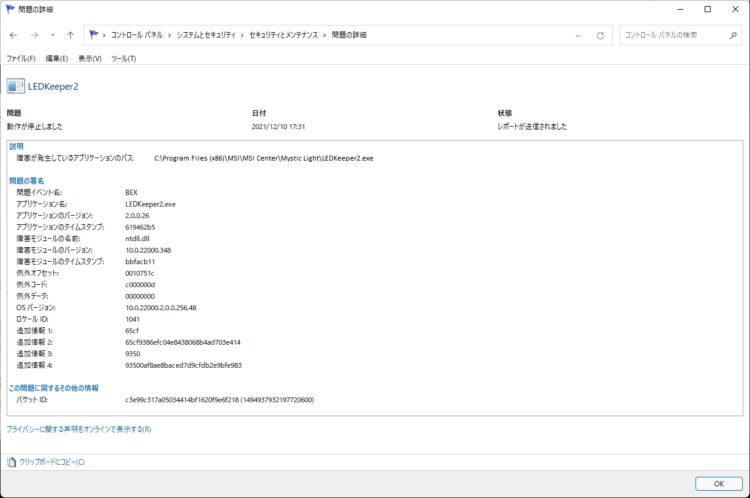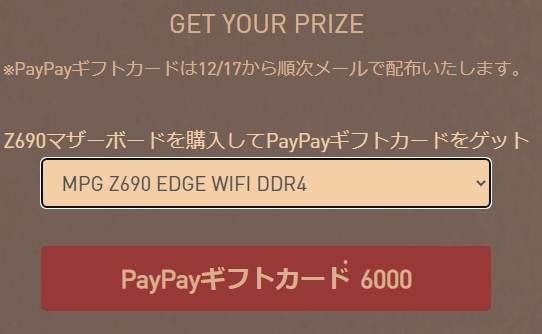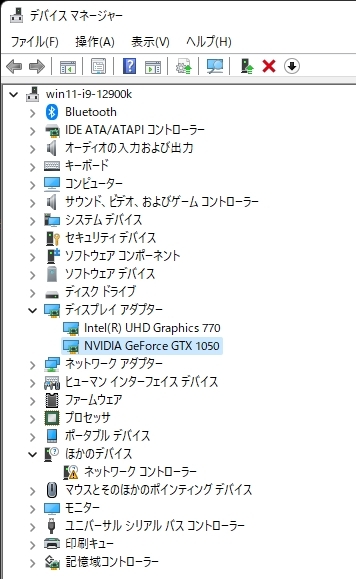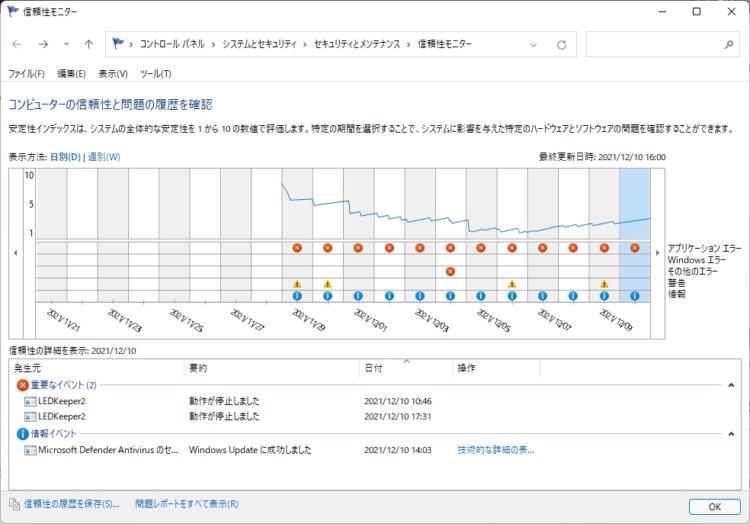【Core i9-12900K】#2 マザーボード開封レビュー編 「MSI MPG Z690 EDGE WIFI DDR4」自作PC
投稿日:2021/12/10 更新:2022/5/27 コメント 0件 自作パソコン Alder Lake, BIOS, Core i9-12900K, CPU, LED, lga1700, MPG Z690 EDGE WIFI DDR4, msi, Z690, マザーボード, 第12世代, 自作PC当初は使い慣れたASRockで組もうかと思っていたんですが狙っていたマザーボード(Z690 PG Velocita)の店頭想定価格が6万円(core i9-9900Kとほぼ同じ価格)とかバカ高いので嫌気が指し、しかもレビュー等でDDR5メモリは品不足な上に価格の高さ、製品数の少なさ、DDR4より消費電力が高いなどのデメリットばかりが目立ちつのに対し、DDR4メモリには多くのメリット(安い、品数が豊富、レイテンシが小さい、消費電力が低いなど)を感じたのですぐに組めるこのDDR4マザーにしました。
目次
マザーボードの選定
個人的には新しいPCを組む時は、マザーボードを選定するのが一番楽しいですし、一番重要にしているポイントです。今回の条件は以下のようなものです。※1~5までは必須
- オンボードグラフィックスで2画面出力
- PCIスロット数 4本以上 ※M.2のせいで3本しかないものとかが割と多い
- SATAコネクタ 4個以上 ※横向き
- バックプレート(I0パネル)が安っぽくないこと
- 保証が2年
- フロント用USB3.0コネクタ 2個 ※ケース(Thermaltake A500では2つ必要)
- エラーコードを表示するデバックLED (ASRock Dr.Debugなど)
EDIUSやTMPGEnc Video Mastering Works 7でQSVエンコードを利用するので絶対に必要ですし、PCIeスロットが今回発売されたZ690マザーではM.2のせいで3本のものが割と多く、グラボ(MSI GeForce GTX 1050 GAMING X 2G)と地デジチューナー(PIX-DT460)を挿したらもう一つしか余らないので何か増設したら拡張性がゼロになるのでそれだけは避けたいです。
SATAコネクタも垂直な向き(マザーから見て)はダサくて嫌なのでこれも必須です。しかもHDDは最低4個は絶対に使うつもりなので余力として6個は絶対に欲しいですし、バックプレートが塗装やシール等がないペラペラの奴だとテンションが下がるのでこれも必須です。
ASRockとMSIは2年保証が多いみたいですがASUSは高価な割には1年保証と短めだったりします。
「MSI MPG Z690 EDGE WIFI DDR4」に決定
デバックLED (Dr.Debug) の付いたものも欲しかったんですがそれだとさらに高価になるので今回は諦め、そんな感じで条件に合ったものをいくつかリストアップして物色していたんですが、ちょうどキーホルダーに付けられるような短いドライバーを物色していた時にMSIのおまけにそれがあったのでもうこれでいいや~って感じで「MSI MPG Z690 EDGE WIFI DDR4」に決めました。
価格は41,980円(税込)と高価ですがこれでもミドルクラスのものです。
MSI MPG Z690 EDGE WIFI DDR4(製品ページ)
MSIのマザーボードは、まだUEFIでない時代の「E350IA-E45」や「890GXM-G65」くらいしか使ったことないので超久しぶりに組みます。
開封~
PC工房でメモリとM.2 SSDと一緒に購入しました。
保証は2年、代理店はアユート(aiuto)です。ちょっとシールが剥がれかけていました。
黒い箱にWIFIアンテナだけが入っていました。
マザーの下に付属品が入っています。
付属品
付属品は豪華そうに見えますが半分ほどは紙関係です。
ケースバッジ
MPGステッカー
ケーブルステッカー
Wi-Fi アンテナ 約13.5cm
SATAケーブル(両端ストレート、片側ストレート)
EZ M.2 クリップ (x2)です。※写真には無いですがもう一つ付いています。
M.2をツール要らずに取り付けられるというものですがこれを取り付けるのにドライバーがある要るという矛盾…。
金属製で重厚感のあるUSBメモリ(容量 約15GB)にはisoファイルが入っていました。たぶんドライバ一式だと思います。
Rainbow RGB LED Extention Cable 約75cm
4pinタイプのLED分岐延長ケーブル 約75cm
メスコネクタが二股に分かれています。
プラスチック製スライド式ブラシ。
キーホルダー型ドライバー 約6cm
よくあるサイズなのでNo.2だと思いますが作りが雑で塗装がすぐに剥げそう。
多言語マニュアル。多言語なので分厚くて見開きで固定しようとしても閉じてしまってちょっとイラつきました。
マザー外観
ファーストインパクトは重さでした。
このマザーは面積の半分くらいはヒートシンクな感じなのでめちゃくちゃ重いです。秤にちゃんと載せられないので正確な重さじゃないですが1.5キロはありました。
この重さのせいもあると思いますがマザーの角(正面から見て左上と右下)の2点を対角線で持ってクルっと裏面に回転させたらマザー直付けのIOパネルで指を切りました。

たぶんここで切ったと思います。
なぜかメモリスロットのラッチが不揃いに開いてました。
EZ デバック LED。
USB 3.2 Gen 2 10Gbps Type-C port、USB 3.2 Gen 1 5Gbpsなど
SATAポートはM.2との排他利用とかの記載は見つけられなかったのでたぶんすべて使えます。
IOパネル回りと裏面
所々に白くなっているところは部品を傷付けないための保護ペイントだということです。
注意喚起のためのようですがどのくらい効果があるか不明です。
一番上のPCIeスロットはスルーホール式のはんだ付けではなくなっていました。
ASRockのZ390マザーぐらいから実装されだしたマザー直付けのIOパネルです。
どのような仕組みになっているか興味があったんですが、今まで物のように厚みもなく枠に嵌め込むという感覚ではなくなってました。
ペリペリが貼られたところには剥がしやすいようにすべて取っ手(青い部分)がついてました。
M.2 スロット回り
M.2スロット (最上段)
重さは 45g ほど。
M.2 SSDをツールレスで固定できる便利なパーツですが取付時に色々とトラブりました。詳細は後日公開する「組み立て編」をご覧ください。
ヒートシンクの厚み 4mm、冷却パット 2mm
ここのヒートシンク固定用のねじは両方とも脱落しないような仕組みになっています。
溝が彫られているところにちょうどM.2を挿す部品の頭部が嵌ります。
M.2スロット (一番下)
こちらのヒートシンクもねじが外れて落ちないようになっています。
一つのヒートシンクで2つのM.2を冷やすようになっています。
真ん中のでっかいヒートシンクは右側のネジだけ外れるようになっています。
重さは 89g ほどありました。
M.2 SSDを1機しか搭載しない場合はこちらに取りつけた方が冷却効果は高いようにも思ったんですがチップセットと繋がっているので逆に熱くなるかもしませんね。そう考えると一番下に一つだけつけるのが一番いいかもしれませんね。
CPUソケット
LGA-18xxと刻印されているので次世代CPUまでは使えでしょうねぇ。
開き方がLGA1151と大きく異なっていますし、切り欠きに位置も上下に複数付いています。
色んな角度から見た限りピン曲がりとかはないようです。
Core i9-12900Kをセッティング!
カバーはソケットに落としたりしないようにCPUを載せてから外しました。
CPUを固定するソケットレバー?はかなり固かったです。
レバーもなんか太くなっているように感じたのでノギスで計測してみたら外径 約 2.3 mm ありました。ただ、H67マザーのものも計ったら同じような感じだったので気のせいでしたw。
設置完了。
UEFI(BIOS)
BIOSバージョンは1.00でした。ちょっと前に新しいのが公開されていたんですがさっき見たら無くなっていたので不具合があったのかも知れません。
設定を弄ったのは時計がくるっていたので修正し、デフォルトでビープスピーカーとUSB機器からスリープ復帰が無効になっていたので有効にし、あと起動直後に表示される「MPG」のロゴ(※下図の真ん中の奴)が好みじゃなかったので無効にしてWindowsロゴにしました。
あとブートドライブで必要のないものを無効にしたり、起動順番も少し弄りました。
電力関係の設定はデフォルト値で下記のようになっていました。「Long Duration Power Limit(W)」が長期的電力リミットである「PL1」、「Short Duration Power(W)」が時間制限付電力リミットである「PL2」の設定項目なんですが、PL1、PS2ともに「Unlimited(4,096W)」に設定されていました。
| BIOSでの電力関係の設定 | デフォルト値 |
|---|---|
| Long Duration Power Limit(W) ※長期間電力制限(PL1) | 4096W |
| Short Duration Power(W) ※短期間電力制限(PL2) | 4096W |
| Long Duration Maintained(s) ※長期間維持(Tau) | 56s |
| CPU Current Limit(A) | 512A |
「長期間維持」は長期間電力制限を超過した際の継続時間を設定する項目です。要は56秒までは限界まで速度を上げてそれ以降は速度を下げるといった動作をするんだと思います。
余談ですがアスキーの記事でZ690マザーでNVMe SSDが認識しない?という記事を読んでいたんですが、このマザーはデフォルトでIntel VMDは無効になっていました。
▼Z690マザーでNVMe SSDが認識しない!? 「Intel VMD」で変わるOSインストールの手順
https://weekly.ascii.jp/elem/000/004/074/4074069/
BIOS操作はASRockのものとだいぶやり方が異なっていたので戸惑うところも多々ありましたが慣れたらこれはこれで使いやすいかも…。
不満点はUSBメモリ(※フォーマットはFAT32必須)を挿しておくとF12キーでBIOS画面をBMP形式でキャプチャ(スナップショット)できるんですが、サイズが 1024 x 768 しかなくてフルHDサイズ(1920 x 1080)ではキャプチャできませんでした。ASRockでは変更できたのでもしかしたら設定できるようになるのかもしれませんがどこにあるか分かりません。(MSIのサポートに聞いたらできないそうです)
あとUSBメモリの速度にも依存するのかもしれませんが、キャプチャしてから保存までが数秒掛かり、その間何も操作できないのがちょっと使いにくいところですね。
Core i9-12900K データシート (※クリックするとPDFふぁいるがダウンロードされます)
LED
このマザーはIOカバーのLED(ドラゴン)と一番下のM.2ヒートシンクの下あたりが光るんですが、光り方が好みじゃないのでゴールドに統一したらちょっとだけマシになりました。
基板にはその他のLED(※Debub LEDは除く)は付いていないのでスリープ中にはパワーLEDが点滅するだけでスリープに入っているかさえもわからないのでメモリだけ白く点灯するようにしています。青いライトはDEEPCOOL製の「FH-04」というファンハブです。
マザーボードのLEDは「MSI Center」から「Mystic Light」をインストールしたら制御できるようなり、メモリの項目もあったので弄ってみたんですがLEDに変化はありませんでした。余談ですがこのソフトは音声でも制御できるみたいです。
Corsairのメモリ用のLED制御ソフト「iCUE」を入れたら「Mystic Light」でLEDを設定できるようになりました。LED制御ソフトは一つにしたかったんですがそんな感じなのでできないのかも知れません。NZXT KRAKEN X73のLEDは「CAM」でしか制御できません。
ケースファン(IN WIN Sirius Loop ASL120)のLEDも制御できます。
「Mystic Light」を裏で動かしているであろう「LEDKeeper2.exe」というアプリが結構な頻度でフリーズして止まっています。
冬レビューキャンペーン
購入してしばらく知らなかったんですが「冬レビューキャンペーン」と「2021クリスマスキャンペーン」でPayPayボーナスがもらえるキャンペーン実施されていたので応募しておきました。
MPG Z690 EDGE WIFI DDR4の場合は、ユーザー登録して製品登録すると6000円分のPayPayギフトカードを貰えます。
また、指定サイトにレビューして申請すると更に2000円分のPayPayギフトカードを貰えますし、両方やれば8000円相当のギフト券が貰える筈です。
まとめ
新しく組んでからまだ2週ほどしか使ってませんがここまでの感想をまめてます。
【安定性】
一週間ほどはドライバを一切インストールせずにWindows 11が自動的に入れるヤツだけで動かしてましたが、ブルースクリーンやハードウェア的なエラーもなく挙動がおかしいところは全くなかったです。
デバイスマネージャで「ネットワークコントローラー」だけビックリマークがついていましたが、後日WIFIドライバを入れたら消えました。
Windows 11の問題だと思うんですがソフトウェア的なエラーは結構出ています。主にエラーが出いるのは以下の4つソフトです。
- dont sleep
- LEDKeeper2.exe
- ediusx ※Core i9-12900Kとの不具合が報告されていて一時回避策を講じたあとはエラーは出ていません。
- iCUE
【互換性】
DDR4メモリはしばらく2133MHzで利用していましたが数日使って特に問題なかったので今はXMPで3200MHzで動作させています。
【拡張性】
M.2ポートが4つ、SATAが4つ、PCIeが4つありますし、M.2はSATAポートと排他利用が使えないということもないようなので個人的には十分ですね。
【CINEBENCH R23】
詳しくは別記事にしますがマザーのデフォルト設定のままCINEBENCH R23を走らせてみました。
・シングル 1931
・マルチ 26769